6 einfache Möglichkeiten, die Taschenlampe auf dem iPhone oder iPad ein- oder auszuschalten

Gelegentlich befinden wir uns in schlecht beleuchteten oder völlig dunklen Umgebungen, die eine sofortige Beleuchtung erfordern. Angesichts der Tatsache, dass die meisten Menschen ihr iPhone ständig bei sich tragen, ist es ganz natürlich, die Taschenlampe des Geräts als primäre Beleuchtungsquelle zu nutzen und ihnen so in solchen Situationen den Weg zu weisen.
Wenn Sie so sind wie ich, haben Sie wahrscheinlich schon einmal versucht, den Bildschirm Ihres Telefons für eine schnelle Lichtkorrektur zu aktivieren, sind dann aber früher im Dunkeln gelassen worden, als Ihnen lieb war. Mach dir keine Sorge; Ich halte dir den Rücken frei! Hier sind einige schnelle Möglichkeiten, die iPhone-Taschenlampe einzuschalten und Ihnen im Handumdrehen das Licht zu geben, das Sie brauchen.
- Schalten Sie die Taschenlampe über Ihren Sperrbildschirm ein oder aus
- Schalten Sie die Taschenlampe über das Kontrollzentrum ein
- Rufen Sie Siri auf, um die Taschenlampe ein- oder auszuschalten
- Verwenden Sie eine Drittanbieter-App
- Passen Sie das Zurücktippen an
- Erstellen Sie eine Verknüpfung
iPhone- und iPad-Modelle mit Taschenlampe
Bevor wir fortfahren, müssen Sie zunächst sicherstellen, dass Ihr Gerät über eine Taschenlampe verfügt. Apple hat bereits eine voll funktionsfähige LED-Taschenlampe in ältere iPhone-Modelle eingebaut, aber erst mit iOS 7 wurden dem System integrierte Taschenlampensteuerungen hinzugefügt. Zum jetzigen Zeitpunkt verfügen alle auf dem Markt erhältlichen iPhone-Modelle über eine Taschenlampe.
Mittlerweile verfügen nicht alle iPads über Taschenlampen. Hier sind die iPad-Modelle, die über eine Taschenlampe verfügen:
- iPad Pro (alle Modelle)
- iPad Air (4. Generation und höher)
- iPad mini (6. Generation)
1. Schalten Sie die Taschenlampe über Ihren Sperrbildschirm ein oder aus
Der einfachste Weg, die Taschenlampe auf Ihrem iPhone einzuschalten, ist über den Sperrbildschirm. Dies ist jedoch nur für neuere iPhone-Modelle (iPhone X und neuer) verfügbar. Um dies zu tun:
- Aktivieren Sie den Sperrbildschirm Ihres iPhones .
- Halten Sie die Taschenlampentaste gedrückt .
Sobald das Symbol aktiviert ist, wird es von einem weißen Kreis umgeben sein.
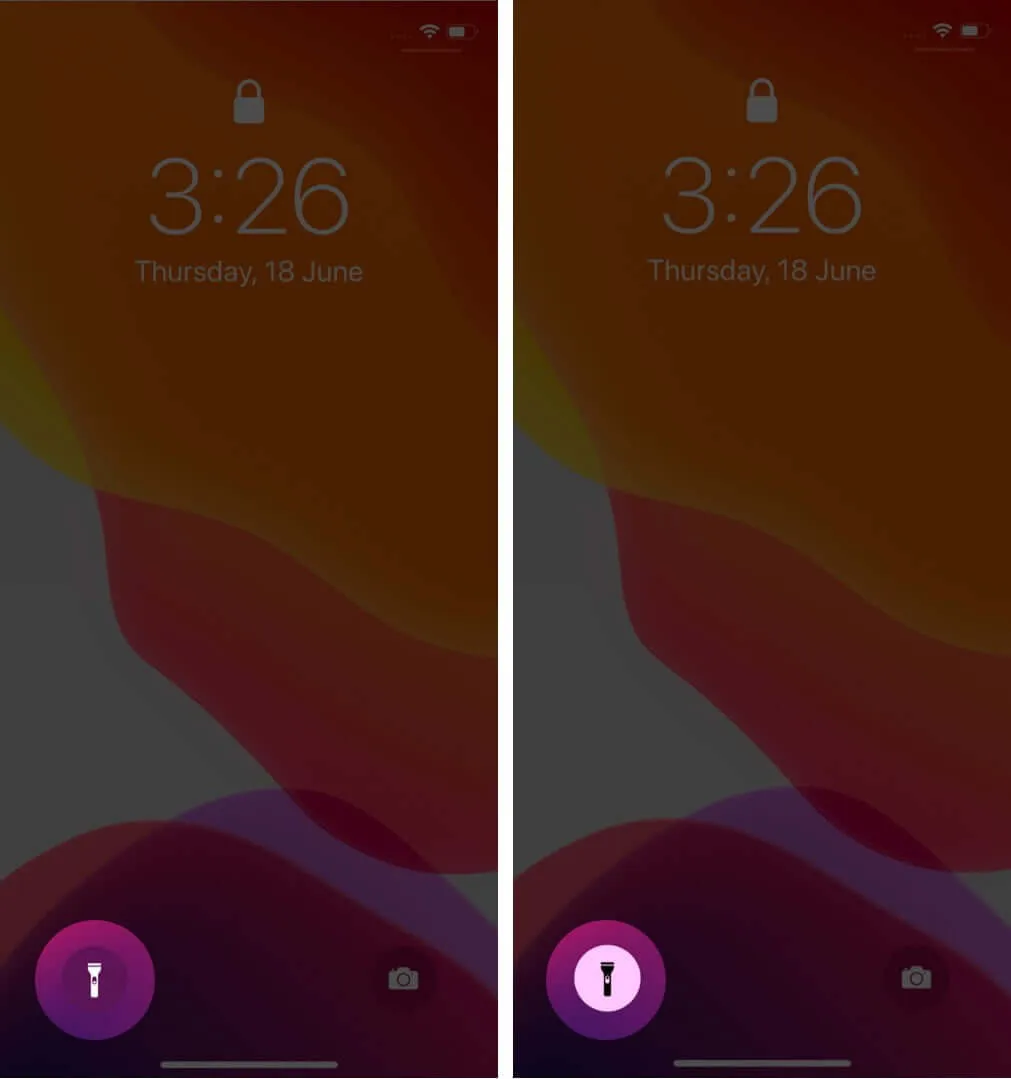
- Um die Taschenlampe auf Ihrem iPhone auszuschalten, halten Sie sie erneut gedrückt.
2. Schalten Sie die Taschenlampe über das Kontrollzentrum ein
Eine weitere schnelle Möglichkeit, die Taschenlampe auf dem iPhone oder iPad einzuschalten, ist über das Kontrollzentrum. Wie Sie darauf zugreifen, hängt von Ihrem Modell ab.
- Für iPhones und iPad Pros mit Face ID:
- Wischen Sie von der oberen rechten Ecke Ihres Bildschirms nach unten.
- Suchen Sie nach dem Taschenlampensymbol und tippen Sie darauf.
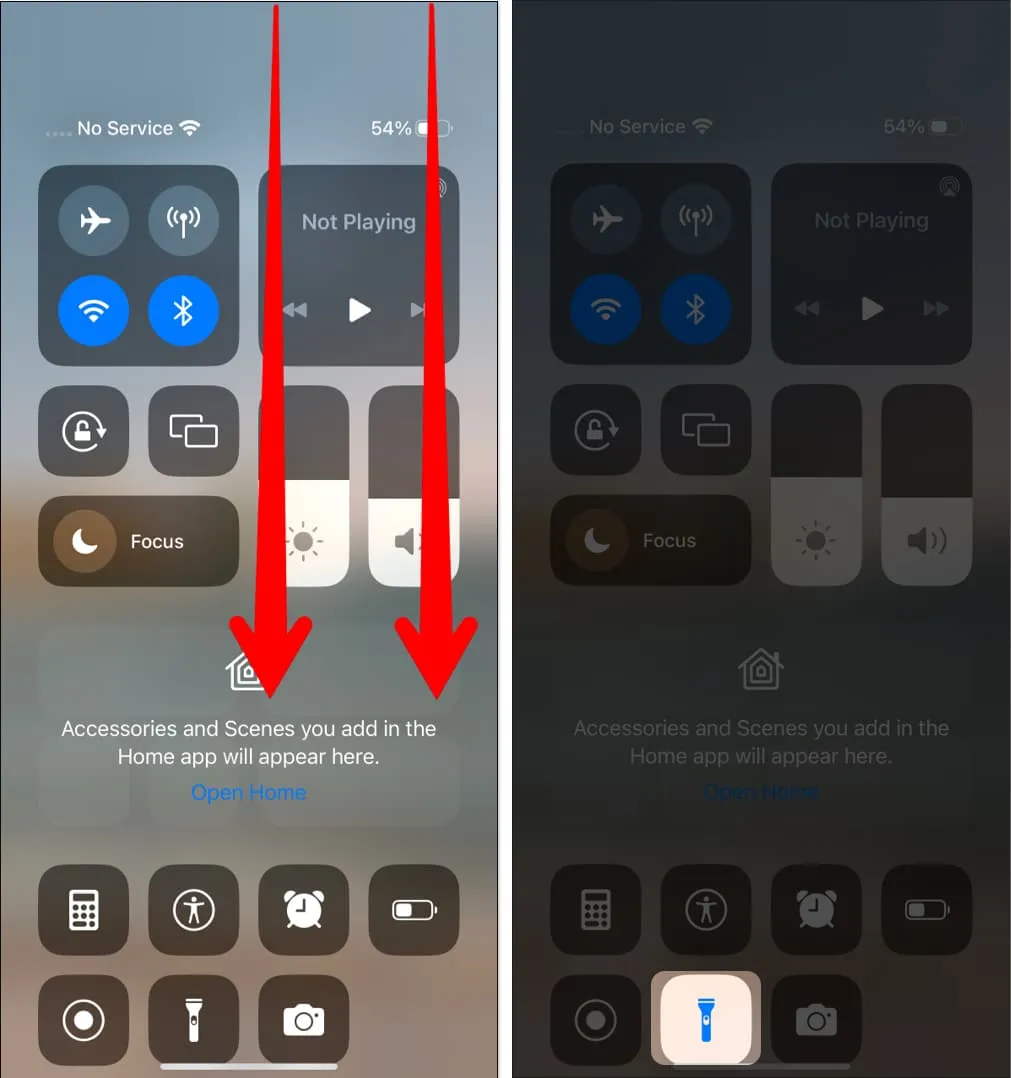
- Um die Taschenlampe auszuschalten, tippen Sie einfach erneut auf das Taschenlampensymbol .
- Für iPhones mit Home-Button
- Wenn Sie ein iPhone- oder iPad-Modell mit einer Home-Taste haben, greifen Sie auf Ihr Kontrollzentrum zu, indem Sie vom Home- oder Sperrbildschirm nach oben wischen .
- Tippen Sie auf das Taschenlampensymbol , um es auf Ihrem iPad oder iPhone einzuschalten.
- Schalten Sie dasselbe aus, indem Sie erneut auf das Taschenlampensymbol tippen .
Wenn Sie das Symbol nicht sehen können, müssen Sie Ihr Kontrollzentrum anpassen , um diese Verknüpfung zu Ihrem Kontrollzentrum hinzuzufügen.
Sie sollten auch über den Sperrbildschirm auf Ihr Kontrollzentrum zugreifen können. Wenn dies nicht möglich ist, gehen Sie wie folgt vor:
- Gehen Sie zu Einstellungen .
- Tippen Sie auf Face ID & Passcode .
- Geben Sie Ihren Passcode ein .
- Scrollen Sie nach unten zu „Zugriff bei Sperre“ und schalten Sie „Kontrollzentrum“ um .
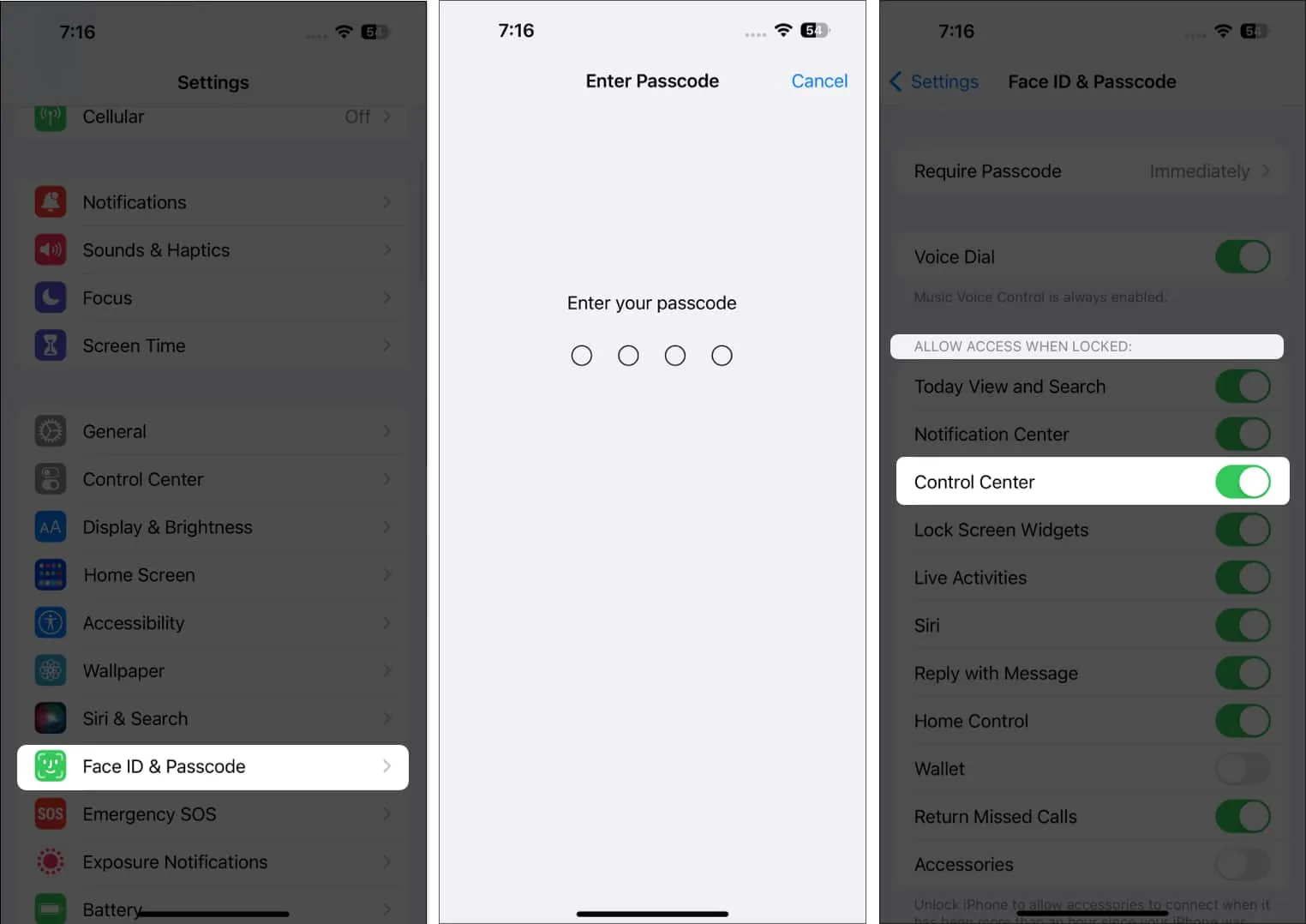
3. Rufen Sie Siri auf, um die Taschenlampe ein- oder auszuschalten
Das Einschalten der Taschenlampe mit Siri erfordert zwar etwas mehr Aufwand, ist aber auch praktisch. Dies ist besonders praktisch, wenn Ihr iPhone oder iPad im Dunkeln schwer zu finden ist. Hier sind einige Dinge, die Sie sagen können:
- „Hey Siri, schalte die Taschenlampe ein/aus.“
- „Hey Siri, schalte die Taschenlampe ein/aus.“
- „Hey Siri, Taschenlampe aktivieren/deaktivieren.“
4. Verwenden Sie eine Drittanbieter-App
Für Modelle ohne Taschenlampensymbole auf dem Sperrbildschirm könnte eine Drittanbieter-App eine praktische Option sein. Einige bieten sogar die Möglichkeit, Ihren Blitz in Stroboskoplichter umzuwandeln und Ihren Bildschirm für eine mildere Beleuchtung zu verwenden. Dies ähnelt der iPhone-Funktion, die den Blitz für Ihre Frontkamera aktiviert .
5. Passen Sie „Zurück tippen“ an
Wenn Sie die Taschenlampe häufiger verwenden oder sie einfach schneller aktivieren möchten, können Sie die Tastenkombination „Zurück tippen“ zuweisen. Um dies zu tun:
- Gehen Sie zu Einstellungen → Barrierefreiheit .
- Tippen Sie auf „Berühren“ .
- Scrollen Sie nach unten und tippen Sie auf „Zurück“. Tippen Sie auf .
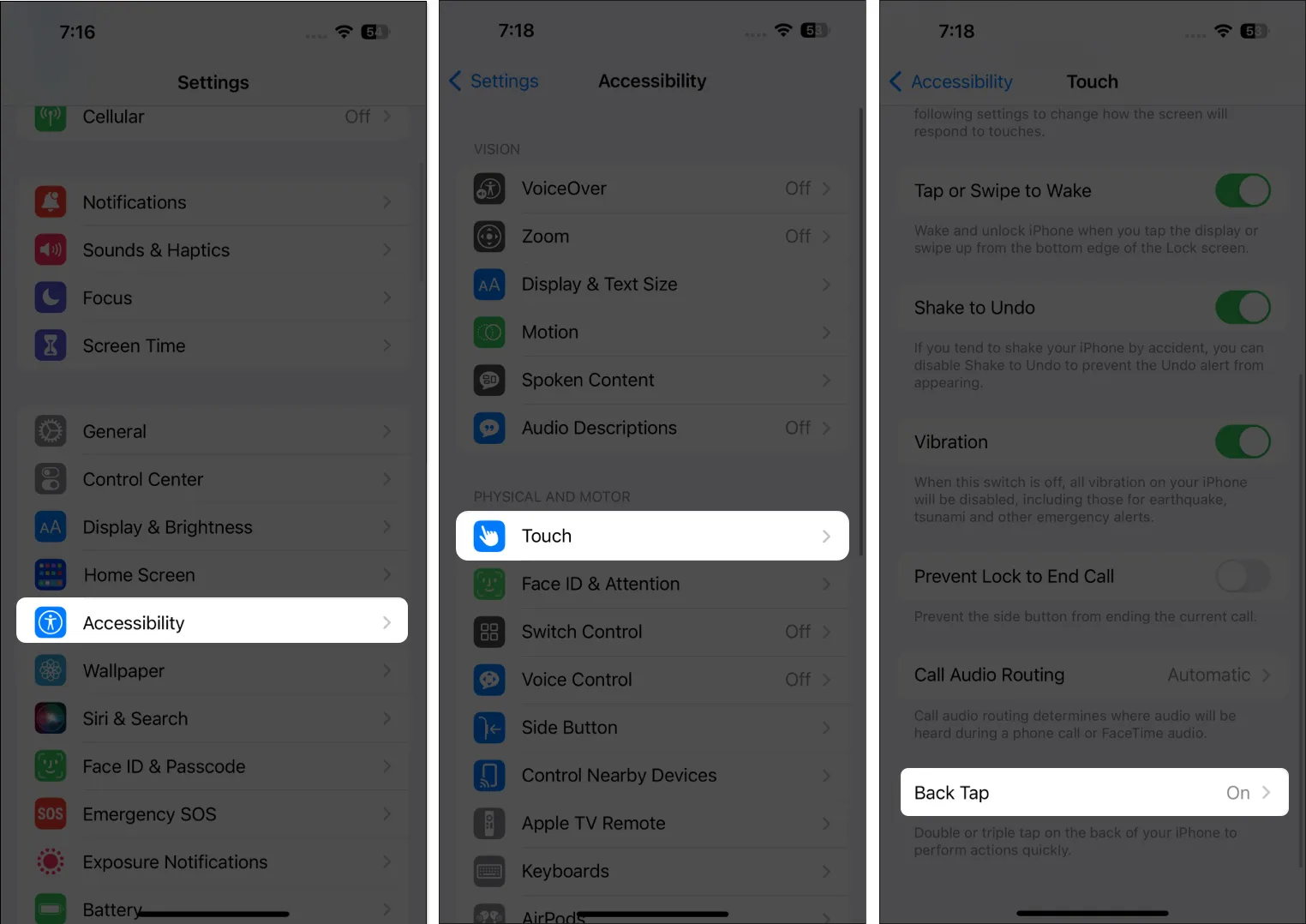
- Wählen Sie Doppeltippen oder Dreifachtippen → Taschenlampe auswählen .
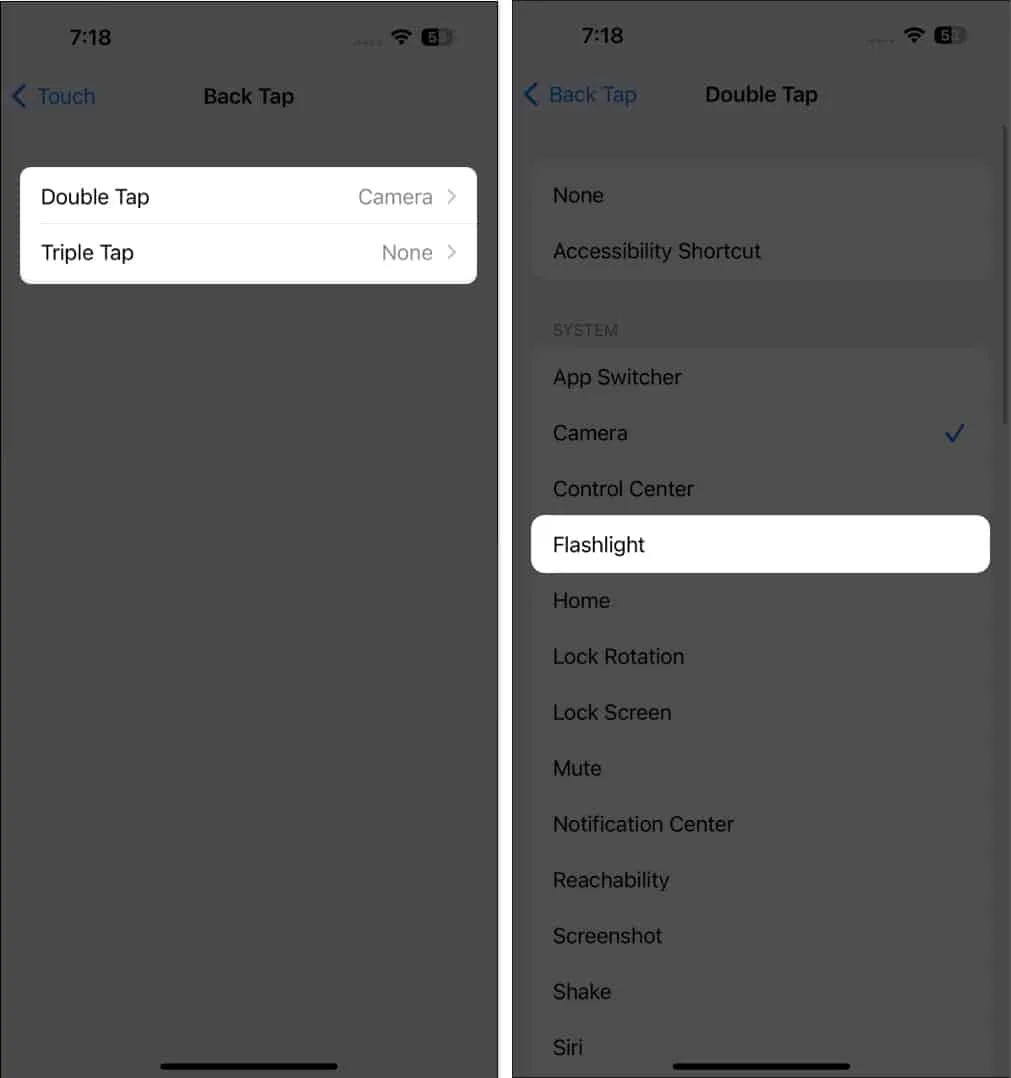
6. Erstellen Sie eine Verknüpfung
Es ist auch möglich, eine spezielle Verknüpfung nur zum Aktivieren der Taschenlampe zu erstellen. So richten Sie eine Verknüpfung ein:
- Öffnen Sie Verknüpfungen .
- Tippen Sie auf das Symbol „Hinzufügen“ (+) , um ein neues zu erstellen.
- Tippen Sie auf Aktion hinzufügen → Typ und wählen Sie Taschenlampe festlegen aus . Standardmäßig wird eine Aktion erstellt, die die Taschenlampe einschaltet.
- Wählen Sie Fertig .
Sie können auch eine Verknüpfung erstellen, um es zu deaktivieren. Führen Sie einfach den gleichen Vorgang aus, indem Sie eine neue Verknüpfung erstellen, und tippen Sie auf „ Ein“ , um sie in „ Aus“ zu ändern . Tippen Sie auf Fertig .
Ändern Sie die Helligkeitsstufe Ihrer Taschenlampe
Nicht viele Menschen wissen, dass Sie die Intensität der Helligkeit Ihrer Taschenlampe anpassen können. Dies ist nicht möglich, wenn Sie es über Ihren Sperrbildschirm aktivieren, sondern nur, wenn Sie über das Kontrollzentrum auf die Funktion zugreifen.
- Greifen Sie auf das Kontrollzentrum zu und halten Sie das Taschenlampensymbol gedrückt .
Dadurch gelangen Sie zu einem Bildschirm mit einer Anzeige. - Wischen Sie sanft nach oben und unten oder tippen Sie auf ein Quadrat .
Zum Abschluss…
In bestimmten Situationen kann es notwendig sein, schnell auf die Taschenlampe Ihres iPhones oder iPads zuzugreifen. Glücklicherweise hat Apple Möglichkeiten geschaffen, mit denen Sie die Taschenlampe Ihres Geräts in wenigen Sekunden einschalten können. Welches verwendest du? Teilen Sie es unten!



Schreibe einen Kommentar